今天和大家分享一下win10系统视频播放显示颜色不对不正常问题的解决方法,在使用win10系统的过程中经常不知道如何去解决win10系统视频播放显示颜色不对不正常的问题,有什么好的办法去解决win10系统视频播放显示颜色不对不正常呢?小编教你只需要1、更新显卡驱动至最新 2、进入"英特尔 Hd Graphics", 然后进入”视频/Vedio" 项;就可以了;下面就是我给大家分享关于win10系统视频播放显示颜色不对不正常的详细步骤::
推荐:
1、更新显卡驱动至最新
控制面板==》系统==》设备管理器==》显示适配器==》右键单击"英特尔 Hd 显示卡 4000" ==》选择升级驱动程序;
本步骤可将板载显卡程序升级至最新
2、进入"英特尔 Hd Graphics", 然后进入”视频/Vedio" 项;

3、在这里,可以看出,“样品/sample 1”的颜色明显失真,同时发现“对比度”以及“饱和度”都在3以上;
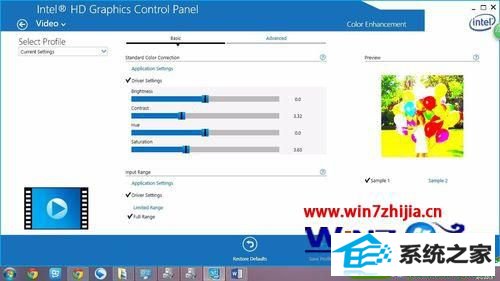
4、点击“恢复默认值/Restore defaults”,将各个参数恢复至系统默认,此时颜色恢复正常。点击“应用/Apply”按钮,并确认改变;
5、至此问题得以解决,重新打开迅雷视频、爱奇艺视频等视频播放软件,播放视频,色彩恢复正常。
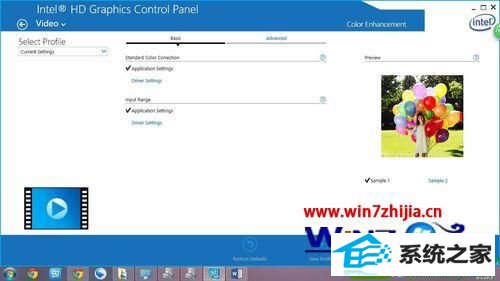
关于win10系统视频播放显示颜色不对不正常如何解决就给大家介绍到这边了,有遇到同样情况的用户们可以采取上面的方法步骤来解决吧,更多精彩内容欢迎继续关注!
系统下载推荐
本站发布的系统与软件仅为个人学习测试使用,不得用于任何商业用途,否则后果自负,请支持购买微软正版软件!
Copyright @ 2022 win10 64位系统版权所有